Μπορείτε να αλλάξετε το μέγεθος της γραμματοσειράς σας κατά τη σύνταξη μηνυμάτων ηλεκτρονικού ταχυδρομείου στο Outlook στο web. Για να αλλάξετε το μέγεθος της γραμματοσειράς κατά την ανάγνωση του ηλεκτρονικού ταχυδρομείου, χρησιμοποιήστε τη λειτουργία ζουμ του προγράμματος περιήγησής σας.
Αλλαγή του μεγέθους γραμματοσειράς κατά την ανάγνωση μηνυμάτων ηλεκτρονικού ταχυδρομείου
Κατά την ανάγνωση μηνυμάτων ηλεκτρονικού ταχυδρομείου, μπορείτε να χρησιμοποιήσετε τη λειτουργία ζουμ του προγράμματος περιήγησης για να κάνετε το κείμενο στην οθόνη σας μεγαλύτερο ή μικρότερο.
Σημείωση: Ορισμένες γλώσσες υποστηρίζουν ένα Προηγμένο πρόγραμμα ανάγνωσης για να είναι ακόμα πιο εύκολη η ανάγνωση μηνυμάτων ηλεκτρονικού ταχυδρομείου. Οι δυνατότητες περιλαμβάνουν ανάγνωση του μηνύματος ηλεκτρονικού ταχυδρομείου για λογαριασμό σας και βελτίωση της αναγνωσιμότητας του κειμένου. Μάθετε περισσότερα σχετικά με τη χρήση του Προηγμένου προγράμματος ανάγνωσης.
Internet Explorer
-
Επιλέξτε Εργαλεία > Ζουμ.
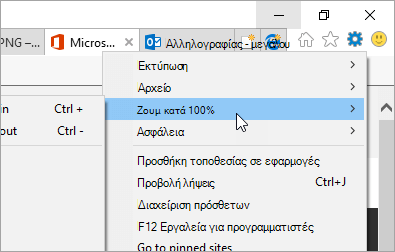
Microsoft Edge
-
Επιλέξτε


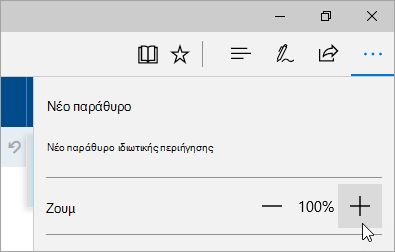
Επιλογή μεγέθους γραμματοσειράς κατά τη σύνταξη ηλεκτρονικού ταχυδρομείου
-
Δημιουργήστε ένα νέο μήνυμα ηλεκτρονικού ταχυδρομείου ή απαντήστε σε ένα μήνυμα.
-
Στο κάτω μέρος του τμήματος παραθύρου σύνθεσης, επιλέξτε Μέγεθος γραμματοσειράς

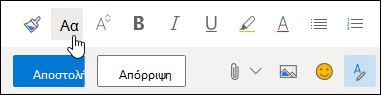
-
Επιλέξτε το μέγεθος γραμματοσειράς που θέλετε να χρησιμοποιήσετε.
Αν δεν βλέπετε το μενού επιλογών μορφοποίησης στο κάτω μέρος του τμήματος παραθύρου "Σύνθεση", επιλέξτε Εμφάνιση επιλογών μορφοποίησης 










